ÖVNING 1 – Goda kalkyleringsrutiner
- Repetera innehållet på sidan Goda kalkyleringsrutiner.
ÖVNING 2 – Skapa och redigera tabeller
| I den här övningen gör vi en tabell över en budget för en studerande. |
- Skapa en ny arbetsbok genom att öppna File (Arkiv) och välja New (Ny).
- Gör en tabell enligt modellen nedan. Använd riktiga inkomst- och utgiftdata i din tabell (ersätt "Kläder" och andra rubriker så att de motsvarar dina behov).
- Lagra tabellen i din hemkatalog under namnet Min budget.
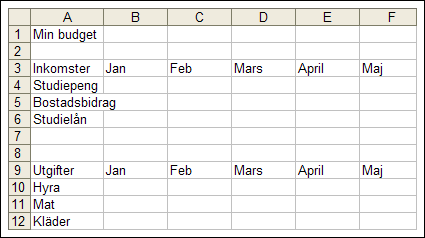
- Redigera tabellen med regelbundna mellanrum med uppdateringar om dina inkomster och utgifter. Om du lyfter studiestöd kan du kontrollera hur mycket extra du får förtjäna på FPA:s webbsida!
ÖVNING 3 – Cellinställningar
| I den här övningen formaterar vi tabellen vi gjorde i föregpnede övning. |
- Öppna arbetsboken Min budget som du gjorde i föregående övning, om den inte redan är öppen.
- Formatera tabellen enligt modellen nedan (välj de färger du själv gillar).
- Ställ in representationen av talen så att två decimaler visas.
- Lagra förändringarna i dokumentet.
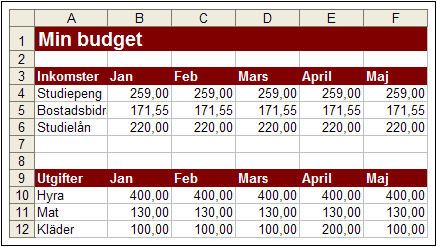
ÖVNING 4 – Skapa de vanligaste formlerna
| I den här uppgiften övar vi oss på att använda matematiska formler. |
- Öppna arbetsboken Min budget, om den inte redan är öppen.
- Rälkna ihop inkomsterna för januari: skriv "Sammanlagt" i cell A7 och skriv formeln för en summa i cell B7 med hjälp av knappen AutoSum i verktygsfältet.
- Kopiera formeln för de övriga månaderna på rad 7.
- Räkna ihop utgifterna för januari: skriv "Sammanlagt i cell A13 och använd igen knappen AutoSum i cell B13. Kopiera formeln för de övriga månaderna på rad 13.
- Räkna ut hur mycket pengar det blir kvar i januari: skriv "Sparat" i cell A15 och skapa formeln för hur mycket pengar det blir kvar i cell B15. Kopiera formeln för de övriga månaderna.
- Räkna radsummorna för kolumn G: skriv "Sammanlagt" i cellerna G3 och G9, och skriv formeln för radsumman i cell G4. Kopiera formeln till de övriga raderna i kolumn G.
- Infoga kantlinjer enligt modellen till raden "Sparat".
- Lagra arbetsboken.
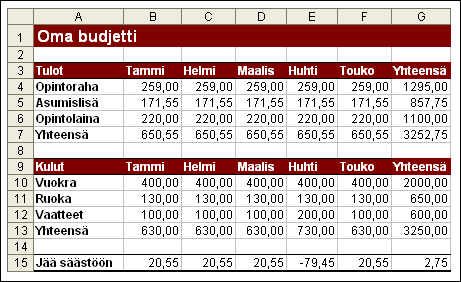
ÖVNING 5 – Cellreferenser
| I den här övningen använder vi både relativa och absoluta referenser. |
Du upptäcker att du har andra utgifter som du vill lägga till tabellen. Du har också planerat att åka på en resa på sommaren när terminen är slut. För att ha råd med resan måste du jobba och förtjäna pengar. I din budget vill du räkna ut hur många timmar du måste arbeta varje månad för att du ska förtjäna tillräckligt. Din arbetsgivare har lovat dig 12 euro / h (övningen beaktar inte skatter). Din resa kommer att kosta 800 euro med alla utgifter inberäknade.
- Öppna arbetsboken Min budget.
- Lägg först till en rad ovanför rad 13. Skriv in följande data:

- Lägg till två nya rader ovanför rad 3 och skriv nedanstående data på raderna:
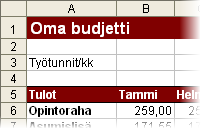
- Lägg till en ny rad ovanför rad ) och skriv som rubrik i cell A9 "Övriga inkomster" (se följande bild). Gör en matematisk formel på rad 9: den ska räkna ut hur många timmar du måste arbeta för att dina pengar ska räcka till.
- Gör en formel i cell B9 som räknar ut arbetstimmar x 12. Definiera adressen för cellen för arbetstimmar (B3) som absolut för att kunna kopiera den till övriga månader.
- Kopiera sammanlagt-formeln för cell G8 till cellen G9.
- Du lade till en ny rad ovanför summan för inkomster men programmet uppdaterade inte automatiskt celladresserna för summan, så du måste rätta till det. För muspekaren till cell B10 och rätta adressen för området som ska kalkyleras på formelraden. Kopiera den rättade formeln till de övriga månaderna.
- Nu kan du i cell B3 mata in det antal arbetstimmar som du tror räcker till för att spara ihop minst 800 euro.
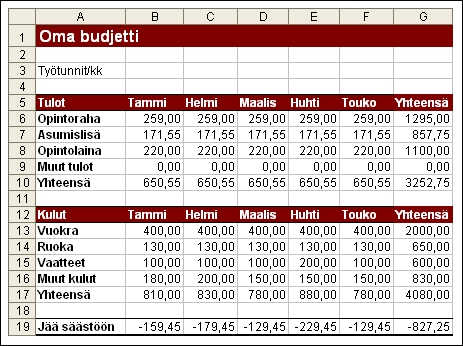
| I den här uppgiften övar vi oss på att använda absoluta referenser när dividenden ändras men nämnaren förblir densamma. Lagra "Antal studerande"-filen i din mapp vid namn Tabellkalkylering (om du inte har skapat mappen ännu, gör det nu). |
I tabellen kan man se antalet nya studeranden och alla studeranden i olika universitet under ett år. Du vill räkna ut hur många "gamla" studeranden det finns vid varje universitet.
- Öppna övningen Antal studeranden och lägg till en ny kolumn till vänster om kolumnen "Nya studeranden".
- Skriv rubriken "Gamla studeranden" i cell B1 (man kan fördela texten på två rader genom att trycka på tangentkombinationen Alt+Enter mellan orden).
- Gör en formel i cell B2 där du subtraherar värdet i cellen "Nya studeranden" från värdet i cellen Studeranden sammanlagt" på samma rad (använd cellreferenser i formeln).
- Kopiera formeln nedåt till de övriga raderna.
- Skriv rubriken "Sammanlagt" i cell A22 och räkna ihop antalet gamla studeranden. Kopiera formeln till de övriga kolumnerna.
- Räkna därefter hur många procent varje universitets sammanladga antal studeranden är av alla studeranden: skriv som rubrik i cell E1 "andel %" och skriv en formel i cell E2 som räknar ut hur många procent studerandena vid HU utgör av alla studeranden (=alla studeranden vid HU / alla studeranden). Göpr adressen för cellen "Alla studeranden absolut så att den inte förändras när den kopieras.
- Kopiera formeln neråt till de övriga raderna.
- Du kan se det rätta svaret i tabellen Resultat i arbetsboken.
ÖVNING 6 – Skapa diagram
| I den här övningen provar vi på att göra diagram. |
- Öppna igen arbetsboken Min budget.
- Gör under tabellen ett diagram av inkomsterna i budgeten enligt följande modell.
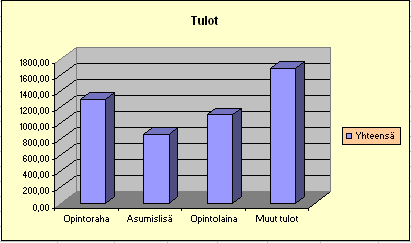
- Gör också ett diagram av utgifterna enligt nedanstående modell i samma tabell.
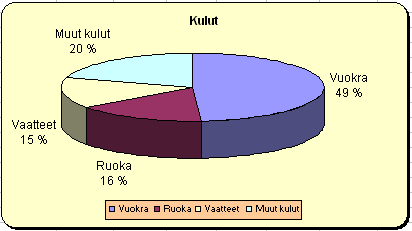
- Se kritiskt på diagrammen du skapade:
a) är studiepengen över eller under 1200 i stapeldiagrammet?
b) hur tycker du att pajdiagrammet illustrerar andelen matutgifter? - Lagra förändringarna i arbetsboken.
FACIT
ÖVNING 6 – Skapa diagram

